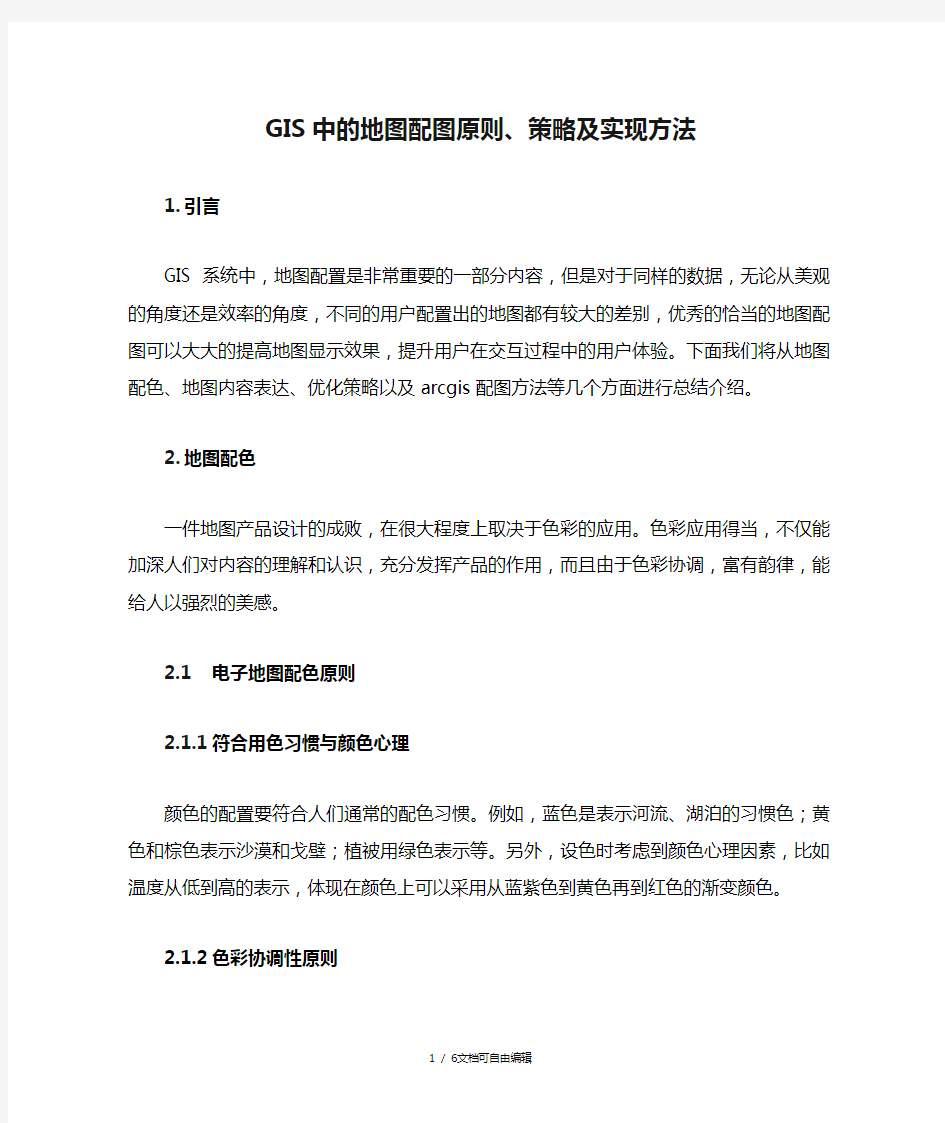
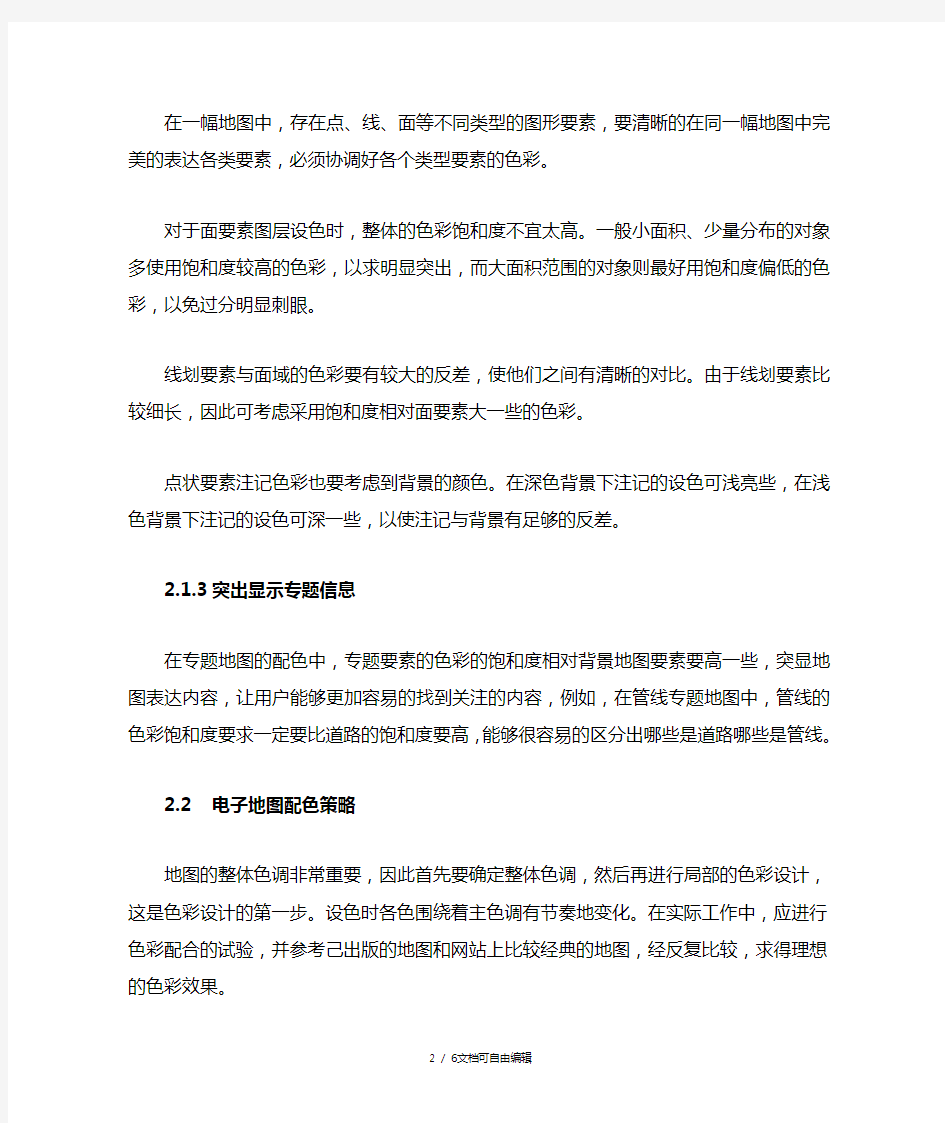
GIS中的地图配图原则、策略及实现方法
1.引言
GIS 系统中,地图配置是非常重要的一部分内容,但是对于同样的数据,无论从美观的角度还是效率的角度,不同的用户配置出的地图都有较大的差别,优秀的恰当的地图配图可以大大的提高地图显示效果,提升用户在交互过程中的用户体验。下面我们将从地图配色、地图内容表达、优化策略以及arcgis配图方法等几个方面进行总结介绍。
2.地图配色
一件地图产品设计的成败,在很大程度上取决于色彩的应用。色彩应用得当,不仅能加深人们对内容的理解和认识,充分发挥产品的作用,而且由于色彩协调,富有韵律,能给人以强烈的美感。
2.1电子地图配色原则
2.1.1符合用色习惯与颜色心理
颜色的配置要符合人们通常的配色习惯。例如,蓝色是表示河流、湖泊的习惯色;黄色和棕色表示沙漠和戈壁;植被用绿色表示等。另外,设色时考虑到颜色心理因素,比如温度从低到高的表示,体现在颜色上可以采用从蓝紫色到黄色再到红色的渐变颜色。
2.1.2色彩协调性原则
在一幅地图中,存在点、线、面等不同类型的图形要素,要
清晰的在同一幅地图中完美的表达各类要素,必须协调好各个类型要素的色彩。
对于面要素图层设色时,整体的色彩饱和度不宜太高。一般小面积、少量分布的对象多使用饱和度较高的色彩,以求明显突出,而大面积范围的对象则最好用饱和度偏低的色彩,以免过分明显刺眼。
线划要素与面域的色彩要有较大的反差,使他们之间有清晰的对比。由于线划要素比较细长,因此可考虑采用饱和度相对面要素大一些的色彩。
点状要素注记色彩也要考虑到背景的颜色。在深色背景下注记的设色可浅亮些,在浅色背景下注记的设色可深一些,以使注记与背景有足够的反差。
2.1.3突出显示专题信息
在专题地图的配色中,专题要素的色彩的饱和度相对背景地图要素要高一些,突显地图表达内容,让用户能够更加容易的找到关注的内容,例如,在管线专题地图中,管线的色彩饱和度要求一定要比道路的饱和度要高,能够很容易的区分出哪些是道路哪些是管线。
2.2电子地图配色策略
地图的整体色调非常重要,因此首先要确定整体色调,然后再进行局部的色彩设计,这是色彩设计的第一步。设色时各色围绕着主色调有节奏地变化。在实际工作中,应进行色彩配合的试
验,并参考己出版的地图和网站上比较经典的地图,经反复比较,求得理想的色彩效果。
3.地图内容表达原则
地图表达的内容应该在高级别的视野内优先表达重要信息,例如,一些标志性建筑物、著名的高等学府、旅游景点等。要制定出要素的表达的优先顺序。
对于地图分级显示,每级地图的地图负载量与对应显示比例尺相适应的前提下,尽可能完整保留数据源的信息;下一级别的要素内容不应少于上一级别,即随着显示比例尺的不断增大,要素内容不断增多;要素选取时应保证跨级数据调用的平滑过渡,即相邻两级的地图负载量变化相对平缓。
地物符号与文字注记原则上应同步表达,不应该出现只有符号没有文字注记的情况;文字注记应尽量不要相互压盖。
4.优化策略
最终我们配图成果要发布为地图服务,为了保证GIS地图的加载速度,我们在配图时需要对地图进行必要的优化。
对于高层显示的要素与低层显示的要素我们通常采用两套不同的数据源:高层显示要素不需要高精度数据,我们通常采用概括化、进行综合取舍的数据源,低层要素采用高精度数据源,这样可以在一定程度上提高地图加载速度。
文字标注转换成注记图层也可以适当的提高地图速度。
地图符号制作时尽量减少符号的组合数量,直接采用单一字
体库符号进行配色、调整大小的地图符号要比多个字体符号组合成的符合加载速度更快。
5.Arcgis配图实现方法
这里从两方面来介绍:符号库的制作与智能标注
5.1符号库的制作
符合库制作首先需要采用Font Creator创建字体文件(*.ttf),然后,在用符合库制作工具ArcMap_StyleManager,进行配色、组合,调整大小、位置、角度创建出最终的符号。
5.2智能标注
Arcgis提供两种标注引擎:标准标注与Maplex标注。标准标注,可满足大部分地图的需要,而Maplex标注可以对标注的位置、适应策略等进一步设置,实现智能标注,我们这里主要介绍一下Maplex 只能标注。
5.1.1标注位置放置
根据不同的要素类型提供了不同标注位置选项
5.1.2Label放置的自适应策略
在Maplex引擎下,通过自适应策略可以对标注进行堆叠、延伸到超出要素、减小大小、缩写或截断,还可以指定仅为比
指定大小要大的要素放置标注。可以应用这些节省空间的方法
中的一种或多种来使地图呈现最佳效果
5.1.3冲突解决
ArcGIS 高级智能标注放置标注时,始终存在空间竞争。
在Maplex引擎下,可用设置要素权重来解决;或者移除指定
半径内的标注副本;以及在标注周围设置缓存区。如果必须将
某个标注放置到地图上,则可选择从不移除选项,无论空间是
否可用,都将放置该标注,这可能会导致标注重叠
(学习的目的是增长知识,提高能力,相信一分耕耘一分收获,努力就一定可以获得应有的回报)
实验五专题地图设计 一、实验目的 (1)掌握ArcMap下各种渲染方式的使用方法,通过渲染方式的应用将地图属性 信息以直观的方式表现为专题地图。 (2)使用ArcMap Layout(布局)界面制作专题地图的基本操作。 (3)了解如何将各种地图元素添加到地图版面中生成美观的地图设计。 二、实验准备 实验数据: 图层:[省会城市、地级市驻地、主要公路、国界线、省级行政区、Hillshade_10k] 软件准备: ArcGIS Desktop ---ArcMap 三、实验内容及步骤 第1步渲染图层要素-唯一值符号 在ArcMap中新建地图文档,加载[空间分析] 扩展模块及[空间分析工具栏] 加载图层:[省会城市、地级市驻地、主要公路、国界线、省级行政区、Hillshade_10k],将地图文档保存到下,名称为:ChinaMap 在[图层列表面板](TOC)中右键点击图层:[省级行政区],执行[属性]命令,在出现的[图层属性]对话框中,点击[符号-Symbology]选项页,如下图所示,渲染参数设置为:[类别->唯一值,字段值设置为:DZM ] 。点击[添加全部值]按钮,将<所有其它值>前检查框的勾去掉。
点击[符号]列,然后选择[全部符号属性]命令。
在[符号选择器]中,将[轮廓线颜色] 设置为[无颜色]: 点击[显示-Display]选项页,将图层透明度设置为:[50%]:
现在图层:省级行政区根据字段[DZM]进行唯一值渲染,且有伪三维效果(关闭[省级行政区]和[Hillshade_10k]之外的其它所有图层) 关闭并移除图层:[Hillshade_10k] 显示图层:[国界线],在[TOC]中右键点击图层:[国界线],执行[属性]命令,在出现的[图层属性]对话框中将渲染方式设置为[单一符号],点击[符号设置]按钮(如下图1) 在[ 符号选择器]对话框中选择一种线状符号(如下图所示)
专题地图 《基于ARCGIS绘制专题地图》 学院:城市与环境科学学院 专业:地理科学专业 姓名:王从洋 学号:1251410022 日期:2012年2月21日
基于ARCGIS绘制专题地图 -----全国各省区1997——2000年GDP增长状况图 摘要:ArcGIS是一个能够输入、贮存、处理、分析和显示立体数据的计算机系统,它具有强大的图形、图像和数据处理功能,现已广泛地应用在地图编制中。ArcGIS专题图制作是将各种专题数据图形化,在地图上直观、快捷、方便地显示出来,也就是利用属性表中一列或多列数据编制专题地图的方法。本文以ArcGIS制作全国个省市GDP增长状况专题地图为例,详细阐述了使用ArcGIS专题地图的制作的流程和步骤。 关键词ArcGIS;专题地图;GDP增长状况 专题地图是突出、完善地显示一种或几种特定要素,而使地图内容、用途成为专题化的地图。它由底图要素和专题要素组成。与普通地图相比,专题地图只将某一种或几种相关联的要素特别完备而详尽地显示。其他要素则较为次要地显示,甚至某些要素根本不予表示。在专题图上不仅可以表示现象的现状及其分布,而且能表示出现象的发展动态和发展规律,为行业规划、设计和决策提供有关的科学依据[1]。 基于A rcG IS专题图制作是将GDP增长状况专题数据图形化,在地图上直观、快捷、方便地显示出来,也就是利用属性表中一列或多列数据编制专题地图的方法[2]。可以理解为用不同的颜色来区分不同大小或不同性质的属性数据,用符号大小反映数值大小,用点的疏密表达数值大小,用直方图、饼图显示数据等。 1.A rcG IS Desktop9.2软件概述 A rcGIS Desktop9.2是美国环境系统研究所在Arc-G IS Desktop8.3基础上开发的新一代G IS软件,是世界上应用广泛的G IS软件之一。A rcG IS桌面产品是一系列整合的应用程序的总称,包括ArcCatalog,A rcMap,A rcG lobe,A rcToo lbox。可以实现制图、地理分析、数据编辑、数据管理、可视化和空间处理等GIS任务 2.专题地图制作步骤 2.1数据准备 数据图层:省会城市、国界线、线状省界、主要公路、省级行政区[3] 2.2步骤
附件2 公司全国GIS地图更新项目建设方案 一、公司全国GIS地图更新项目建设背景 公司GIS地图应用3年来,为公司运输车辆的实时定位、运输全程监控等安全管控活动提供了信息可视化及空间分析基础,已经成为公司车辆管理系统必不可少的组成部分之一。为了保证公司GIS地图准确性,公司进行了两次年度地图更新升级工作,公司地图现势性与2011年度真实世界地理信息是一致的。两年过去了,全国大部分地区尤其是中部地区,基础建设步伐不断加快,国家公路网、公路附属设施、城市建筑等基础设施不断增加,真实世界的地理信息发生了很大变化,为了消除公司GIS地图与真实世界地理信息之间的偏差,以保障公司GIS地图能继续为公司安全生产活动提供高质量持续服务,2014年度公司GIS地图更新升级工作须提上日程。 随着公司安全生产管理信息化建设及应用的不断深入,公司全国GIS地图每年更新势必成为常态。 二、公司全国GIS地图更新项目建设目标 根据从图商处采购的2014年最新数据开展公司GIS地图更新升级工作,完成全国范围14个比例尺下新增、变更及废弃信息的更新升级,主要包括三方面的内容:一是完成
新增、变更及废弃道路等级、形状及名称的更新升级;二是完成公路网限速信息的增加;三是完成新增、变更道路附属设施及城市POI信息的更新及丰富。 三、公司全国GIS地图更新方案 (一)数据源简介 本次公司GIS地图更新数据源类型包括矢量地图数据与影像资料两类。 1.矢量数据源 矢量数据源包括多种不同比例尺的基础地图数据,分别是1:100万、1:20万和1:万三种比例尺地图数据,见下表。 2.影像数据源 影像数据源包括航空影像和卫星遥感影像:中国全域15米ETM影像、中国全域30米DEM和省会城市城区0.5m高分辨率的航空影像或卫星遥感影像。 3.道路等级 (1).高速道路:连接城市与城市之间,全封闭并设有中央分隔带,全部立体交叉并具有完善的交通安全设施和管
制图过程说明 SuperMap GIS 桌面产品作为一个通用的桌面地理信息处理平台,借助扫描仪和绘图仪等外部设备,可以完成从数据输入到地图输出的工作,可以制作出一幅完整的地图。在GIS工程中,地图数字化是目前获取空间数据的主要途径。采用SuperMap Deskpro 6制作地图的流程框图如图1所示。 图1.地图制作流程 下面,根据图1所示的制图流程框图,介绍合肥地图的制图过程。 1 前期准备 在屏幕矢量化前,需准备栅格数据作为屏幕底图。栅格底图可由纸质地图扫描后得到,也可直接采用对比度和质量较高的栅格数据,通常为TIFF、BMP或JPG格式。合肥地图的栅格底图采用网上下载的合肥市地图,经过图像处理软件Photoshop将图片进行分类、去噪声、矫正等预处理操作,得到的栅格数据。 2 数据输入 (1)新建数据源,导入栅格数据 为了加快工作进度,节省时间,我们通用SQL Sever实现多人同步编辑。首先,新建一个数据库,命名为“合肥地图”,如图2(由于第一次入手,原先起名为hefei,后将工作空间保存为SuperMap XML格式空间文件,然后用记事本 打开,如图3,对工作空间进行重命名) 图2.新建数据库图3用记事本打开文件
然后打开SuperMap Deskpro6.0新建数据源如图4 图4新建数据源 然后导入栅格数据,数据源坐标系需要设置为与原图一样的坐标系。由于地图原图并未给出坐标系信息,通过查阅相关资料并从实际需要出发,将坐标系设置为Gauss_Kruger投影坐标系,详细投影信息如图5所示。然后,选择“导入数据集”,将栅格数据导入到合肥地图数据源中。 图5投影信息 (2)地图配准 导入的栅格数据是没有空间位置的,为了对栅格数据赋予实际地物空间的位置,需要对其进行配准,对栅格图进行坐标和投影的校正,以使得其坐标准确。同时配准也可以纠正由于各种因素引起的图形变形。 SuperMap Deskpro 6提供了两种配准方式:一是采用参考图层进行配准,二是直接输入样点的实际坐标进行配准;并且提供了四种配准方法:矩形配准(2
测绘工程学院地理信息系统 实验报告书实验名称:实验八 GIS专题地图的制作 专业班级:D测绘131 姓名:徐辉 学号:2013133034 实验地点:D2-301 实验时间:2015.5.21 实验成绩: 测绘工程系
1. 实验目的与任务 (1) 掌握ArcMap 下各种渲染方式的使用方法,通过渲染方式的应用将地图属性信息以直观的方式表现为专题地图。 (2) 使用ArcMap Layout(布局)界面制作专题地图的基本操作。 (3) 了解如何将各种地图元素添加到地图版面中生成美观的地图设计。 2.实验准备 实验数据: 图层:[省会城市、地级市驻地、主要公路、国界线、省级行政区、Hillshade_10k] 软件准备: ArcGIS Desktop ---ArcMap 3.实验内容 第1步渲染图层要素-唯一值符号 在ArcMap中新建地图文档,加载[空间分析] 扩展模块及[空间分析工具栏] 加载图层:[省会城市、地级市驻地、主要公路、国界线、省级行政区、Hillshade_10k],将地图文档保存到实验5下,名称为:ChinaMap 在[图层列表面板](TOC)中右键点击图层:[省级行政区],执行[属性]命令,在出现的[图层属性]对话框中,点击[符号-Symbology]选项页,如下图所示,渲染参数设置为:[类别->唯一值,字段值设置为:DZM ] 。点击[添加全部值]按钮,将<所有其它值>前检查框的勾去掉。
点击[符号]列,然后选择[全部符号属性]命令。点击[符号]列,然后选择[全部符号属性]命令。 图2 在[符号选择器]中,将[轮廓线颜色] 设置为[无颜色]:
MapGIS K9专题图制作详细图解 系部 教研室(实验室) 课程名称 班级 指导老师 学生姓名 学生学号 年月日
一、地形图基本信息: 1、地图类型:国家基本比例尺地形图 2、图幅号:H49 G 002066 3、比例尺:1:10000 4、格网间距:1km 5、椭球参数:1980年西安坐标系 6、高程基准:1985国家高程基准 7、投影信息:高斯-克吕格投影,1:1万-西安80-37带3-北。 二、地图校正 1、打开GDB企业管理器 2、在MapGISLocal中新建一个数据库,并命名为“22+钟晗” 3、在新建好的数据库中选择空间数据,如何找到栅格数据集,右键导入,将实验数据导入到数据库中。 4、点击地图编辑器按钮,如下图所示。 5、在地图编辑器中,添加图层,将刚刚导入数据库中的地图添加进来。 6、选择“栅格校正视图”,并将导入的地图设置为“当前编辑”。 7、点击,并在几何校正工具中点击“图幅生成控制点”,如下图所示。 8、在生成的窗口中,点击“输入图幅信息”,如下图所示。
9、输入图幅信息 10、按照左上,右下,左下,右上的顺序,依次定位四个点,并点击“设置GCP点”。 11、点击“顺序修改控制点”,然后依次修改48个控制点,如下图所示。
12、修改完后,点击保存按钮,把像元分辨率改为200,点击确定。
三、画图框,标注记 1、选择工具栏中的“工具”,鼠标移动到“生成梯形图框” 2、选择“根据图幅号生成图框” 3、新建注记图层
4、激活注记图层为当前编辑状态,选择“点编辑”→“输入注记”→“造注记(参数输入)” 5、开始描绘注记
学习指导: 本实验的ArcGIS软件为ArcGIS 9版本。 如果需要学习ArcGIS10,请参阅作者主编的教材:ArcGIS 10 地理信息系统教程——从初学到精通(测绘出版社)的第九章等相关内容。联系数据在随书光盘中。如需进一步了解学习ArcGIS的方法及其他问题,请访问作者的人人网主页:https://www.doczj.com/doc/a611830056.html,/mounaixia 练习 12 ArcMap制图-地图版面设计 1.设置地图符号-各种渲染方式的使用 2.使用ArcMap Layout(布局)界面制作专题地图 3.将各种地图元素添加到地图版面中 1.渲染图层要素-唯一值符号 (1) 2.标注图层要素 (6) 3.渲染图层要素—分类渲染 (8) 4.渲染图层要素—点密度渲染 (12) 5.渲染图层要素—图表渲染 (14) 6.创建地图版面 (15) 7.添加各种元素到地图版面中 (20) 8.打印输出地图 (26) 提示:在以下练习过程中,请时常注意保存地图文档 1.渲染图层要素-唯一值符号 在ArcMap中新建地图文档,加载[空间分析] 扩展模块及[空间分析工具栏] 加载图层:[省会城市、地级市驻地、主要公路、国界线、省级行政区、Hillshade_10k],将地图文档保存到 Ex12下,名称为:ChinaMap 在[图层列表面板](TOC)中右键点击图层:[省级行政区],执行[属性]命令,在出现的[图层属性]对话框中,点击[符号-Symbology]选项页,如下图所示,渲染参数设置为:[类别->唯一值,字段值设置为:DZM ] 。点击[添加全部值]按钮,将<所有其它值>前检查框的勾去掉。
点击[符号]列,然后选择[全部符号属性]命令。
基于ArcGIS的地图排版与打印方案 1前言 (3) 2出图模板 (3)
3制图元素 (5) 3.1设置地图标题 (5) 3.2设置地图图例 (5) 3.3设置地图比例尺 (6) 3.4设置地图格网 (7) 3.5设置地图背景 (7) 3.6设置其它地图元素 (8) 4打印出图设置 (9) 4.1打印地图 (9) 4.2实用ArcPress打印地图 (10) 4.3输出地图 (10) 5选择打印机类型 (11) 5.1惠普系列 (12) 5.2爱普生系列 (13)
1前言 我们在制作好地图以后,接下来的准备工作是准备地图的打印或出版成果,并最终打印出图。地图在打印之前,需要考虑下列的一些问题: ●是否是单幅地图,还是系列类似设计的地图的一部分 ●地图打印版本的大小 ●页面方向 ●地图所饱含数据框的数目 ●地图是否包含其它地图元素,例如标题、指北针和图例等 ●除地理数据视图,地图是否包含图形或报表 ●地图上比例尺如何表示 ●如何组织页面上的地图元素。 如果地图是系列图中一部分,用户可能有一个工作模板,或为此新建一个模板。使用地图模板使用户很容易产生符合标准的地图,同时可以使用户快速完成所有地图的布局工作以节省时间。 下面我们从ArcGIS提供的打印或制图功能来看如何来实现地图的版面设计与制图输出。2出图模板 下面两个图提供了两个基本的出图模板。从图上可以看到,出图模板出了数据框,大多数地图还包含一个或多个其它地图元素,包括标题、指北针、图例、比例尺、文字比例尺、图表、报表、文字标注和图形等。制图的挑战之一就在于在页面上如何安排这些地图元素,以创建一副实用美观的地图。ArcMap包含可调整的标尺、导线和格网,以帮助用户精确地设置这些元素的位置。
01 地图专题制图概论 2.专题地图有哪些特征?专题地图和普通地图之间的区别? 主题明确但内容广泛:只将一种或者几种与主题相关联的要素特别完备而详细地显示,而其他要素的显示较为概略,甚至不予显示。 时空表达:除了那些能见到和能进行测量的自然想象外,还有那些不能直接测量的自然现象或者人文现象;不仅表示现象的现状和分布,同时表示现象的动态变化和发展规律。 拥有图形标记语言:比如符号化的点、多边形,要引起读图人对所描绘的分布重要特征的关注 4. 专题地图由哪些方面的要素构成? 数学要素:坐标网、比例尺和地图定向。 专题要素 地图底图要素 5. 专题地图的分类:按内容分 遥感技术的产生和发展,使专题地图制图从内容、形式到成图方法都有了根本性的突破,其越来越能满足不同比例尺专题制图对资料提出的要求。 遥感信息的现势性,宏观性、多时相性和立体覆盖能力,使其成为专题地图制图的重要信息源。 利用遥感信息编制专题地图是一项既能极大地提高成图的准确性,以保证其科学质量,又能大量节约人力、节约时间的工程。但是,如果制图工作者对利用遥感信息如何实现分类,根据不同卫星提供的信息分辨率能实现多大的分类图版,与比例尺确定有什么关系都不了解的话,显然是难以利用遥感资料编好专题地图的。
GIS是在计算机技术的支持下用于信息采集、加工、存储、管理、分析。输出与表达地理信息的系统。 地理信息系统的发展是从地图制图和地籍管理开始的,因此地理信息系统的主要功能之一是用于地图制图,但是它把地图这种独特的视觉化的效果和空间分析功能同数据库操作集成在一起,强调空间概念,注重空间分析,形成了强大的分析功能。 各种专题地图可以作为地理信息系统中的数据源之一被采用,加工,并为地理信息系统进行空间查询和分析提供依据,同时,更高层次的实用分析理论又再次以专题地图的形式再现。因此专题地图不仅是地理信息系统构建时不可缺少的资源,也是地理信息系统分析成果的可视化表达。 Chp 2 专题内容的分布特征及其表示方法 1.专题内容的分布特征有哪些? 空间分布特征(表示方法的切入点)、数量特征/质量特征;时空(间)特征(后三个在于表示方法本身功能的强化) 2. 各种现象的空间分布有哪些? 1)点:分布面积较小或者点状分布,比如居民点,企业中心 2)线:呈线状或带状分布,如道路、河流、海岸 3)面:呈离散的或连续的面状分布 ①间断而成片分布在广大面积上的,如湖泊、沼泽 ②在大面积上分散分布,如人口分布,某种农作物播种等 ③连续而布满整个制图区域,如气温、地质构造、土壤类型 PS:前两种可以转换 4.比较异同
测绘工程专业 实验六中国经济地图的设计 一、实验目的 通过作业,锻炼学生根据制图主题和资料自行选择表示方法的能力。并使学生初步掌握图例、图表设计及图面配置的一些基本原则和方法。并学会根据专题图色谱拟定设色印刷方案,充分了解专题地图的整个设计过程。 二、内容 根据给定的制图资料,设计“中国经济图”,并进行图面配置(包括图名、图例、比例尺、插图等的配置),表示的专题内容如下: 1.表示全国人均国民收入的差别。根据各省人均国民收入的统计资料,分为五级: (单位:元) 400 -- 500 ;500 -- 600 ;600 -- 850 ;850 -- 1500 ;1500 以上 2. 表示各省社会总产值的概略统计值(不分级)及其构成(农业、工业、建筑业、运输业、商业) 3. 表示全国对外贸易情况 4. 表示经济特区城市(深圳、珠海、汕头、厦门、海口) 5. 表示沿海开放港口城市(天津、秦皇岛、大连、烟台、青岛、连云港、南迪、上海、宁波、温州、福州、广州、湛江、北海) 6. 图上所用到的色彩,要求能利用色谱拟定出一个设色方案,便于印刷时实现。因此,色彩设计既要考虑美观又要注意经济实用。 三、实验要求 1.正确选择表示方法,认真进行符号设计、图面设计、色彩设计,并构成统一协调的图面效果。 2. 要求绘制设计草图,并可作为出版原图的唯一依据。 四、制图资料
底图资料:中国全图 统计资料:附表一;附表二。
五、实验步骤 1、打开arcmap,在工具栏里找到目录,并打开找到文件链接,打开找到你要链接的文件夹,实践如图所示:文件链接 2、导入EOO文件,找到arc toolbox命令,打开。找到转换工具,然后打开。找到转换为coverage,打开然后找到从EOO导入。双击从EOO导入,然后导入你需要的EOO文件。 3、将文件中的要素移入内容面板中,将面要素和边界线要素,拖入内容列表中。
第六章地图布局与报表 1 进入地图布局视图(Layouts View) 图6-1 进入地图布局视图 打开地图文档gis_ex09\ex06\ex06.mxd,激活Data Frame“人口密度”。选择菜单View / Layout View,图形的显示由“数据视图(Data View)”状态进入“布局视图(Layout View)”状态(见图6-1)。此时,空间数据显示在一个新的地图布局里,当前的Data Frame处于居中位置。选择菜单View / Toolbars,在其中下拉菜单中选择Layout,出现Layout工具条: Zoom in 页面放大 Zoom out 页面缩小 Pan 页面平移 Fixed Zoom In 按固定比例放大 Fixed Zoom Out 固定比例缩小 Zoom to Whole Page 显示整个页面 Zoom to 100% 按1: 1比例显示地图布局页面 Go back to extent 返回上一个显示 Go forward to extent 恢复前一个显示 Zoom Control 按精确比例显示布局 Change Layout 改变地图布局,用于调用模版 以上这些工具与标准工具栏(Standard Toolbar)虽然类似,但应用的对象不同,Layout工具针对地图布局的页面,不针对数据本身。以下对地图布局设置中,需要放大、缩小、移动地图页面时,都选用Layout工具条中的图标式工具。 2 新建地图布局 选用菜单File / Page Setup…,出现Page Setup(页面设置)对话框,该对话框中有左右两栏,左栏为Map Size(地图尺寸),右栏为Printer Setup(打印机设置)。在Map Size(地图尺寸)栏中,去掉Same as Printer前的勾选号“√”,表示地图布局大小与系统打印机无关。 Standard Page Size:A4 下拉选择页面大小 Width: 29.7 Centimeters 页面的宽度(页面方向设定后,会自动改变),单位为厘米 Height: 21 页面的高度(页面方向设定后,会自动改变)Page ● Landscape 点击左侧圆点选择,纸张横向放置 在该对话框下方Map Setup栏中,将Output Image设为Best时,按最佳方式输出图像。对话框右侧是关于打印机的设置。按OK键关闭页面设置(Page Setup)
《地理信息系统概论》实验报告 ——专题地图制作 实验主题:专题地图的制作 实验时间:2013年10月30日 实验目的:将江苏省各市产业结构经过整饰而组合成内容充实、表现方式多样、易于编辑修改与动态更新能力强的专题地图。 实验数据:江苏省空白地图、07年地区生产总值统计 实验内容及步骤: 一、数据格式转换 在ArcView中,不支持“.xls”的数据,因此在使用数据的时候首先要进行数据格式转换,步骤如下:打开Excel→选中所需要的数据表→文件→另存为→保存类型选择“DBF4”。 二、创建一项新的专题地图 1、打开Arcview→with a new View→OK→Add Theme,各项设置如下图所示:
这样,空白的江苏地图就添加到了ArcView之中。 2、表格数据连接
在untitled的窗口中选择“tables”→add,出现如下图所示的对话框: 选择刚才转换成“.dbf”格式的文件(本实验报告选用的是“07统计数据”),出现表格1。此时激活View1窗口,选择“open theme table”,出现表格2。 通过点击“公共字段名”而选定连接字段。 在本实验中,源表是表格1,目标表是表格2,公共字段名是“市县” 先选择源表中的“市县”,然后选择目标表中的“市县”→菜单栏中的“Table”→“join”,表格连接完成。 3、饼状图呈现 双击空白地图→出现如下对话框: 属性设置: (1)Lengend Type选择chat; (2)在fields中选择所需要的字段,本实验选择第一产业、第二产业、第三产业三个关键词。 (3)双击色块可以改变配色。 效果如右图所示。
一、实验目的与要求 (1) 掌握ArcMap 下各种渲染方式的使用方法,通过渲染方式的应用将地图属性信息以直观的方式表现为专题地图。 (2) 使用ArcMap Layout(布局)界面制作专题地图的基本操作。 (3) 了解如何将各种地图元素添加到地图版面中生成美观的地图设计。 提示:在以下练习过程中,请时常注意保存地图文档 二、实验准备 实验数据:图层:[省会城市、地级市驻地、主要公路、国界线、省级行政区、Hillshade_10k] 软件准备:ArcGIS Desktop ---ArcMap 三、实验内容与主要过程 第1步渲染图层要素-唯一值符号 在ArcMap中新建地图文档,加载[空间分析] 扩展模块及[空间分析工具栏] 加载图层:[省会城市、地级市驻地、主要公路、国界线、省级行政区、Hillshade_10k], 将地图文档保存到Ex12 下,名称为:ChinaMap 在[图层列表面板](TOC)中右键点击图层:[省级行政区],执行[属性]命令,在出现的[图层属性]对话框中,点击[符号-Symbology]选项页,如下图所示,渲染参数设置为:[类别->唯一值,字段值设置为:DZM ] 。点击[添加全部值]按钮,将<所有其它值>前检查框的勾去掉。如图1-1所示: 点击[符号]列,然后选择[全部符号属性]命令。点击[符号]列,然后选择[全部符号属性]命令。如图1-2所示: 图1-1 图1-2 在[符号选择器]中,将[轮廓线颜色] 设置为[无颜色]:如图1-3所示: 点击[显示-Display]选项页,将图层透明度设置为:[50%]: 如图1-4所示:
图1-3 图1-4 现在图层:省级行政区根据字段[DZM]进行唯一值渲染,且有伪三维效果(关闭[省级行政区]和[Hillshade_10k]之外的其它所有图层)关闭并移除图层:[Hillshade_10k] 显示图层:[国界线],在[TOC]中右键点击图层:[国界线],执行[属性]命令,在出现的[图层属性]对话框中将渲染方式设置为[单一符号],点击[符号设置]按钮(如图1-5)在[ 符号选择器]对话框中选择一种线状符号(如图1-6所示) 图1-5 图1-6 显示图层:[地级城市驻地],并参考以上操作及下图所示,设置图层渲染方式:如图所示: 第2步标注图层要素 在TOC中,右键点击图层:[省级行政区],执行[属性]命令,在出现的[图层属性]对话框中,点击[标注]选项页,确认标注字段为:[Name],点击[符号]按钮,如图2-1所示在[符号选择器]对话框中,将标注字体大小设置为: [12], 点击[属性]按钮(如图2-2所示):
实验3 专题地图的制作 一、实验类型 验证型 二、实验目的与要求 了解符号化、注记标注、格网绘制以及地图整饰的意义,掌握基本的符号化方法、自动标注造作以及相关地图的整饰和输出的操作。 三、上机准备 1、实验室安装ArcGIS9.0。 2、熟悉ArcMap基本操作及相关内容。 四、实验内容 五、实验数据 dl.shp、dtx.shp、qxjm.shp、qxjx.shp、qxzf.shp、sxh.shp、szf.shp,分别为上海市道路、地铁线、区县界面、区县界线、区县政府、双线河和市政府的矢量化数据。 六、实验步骤 1.双击ArcMap打开软件。 2.加载实验所需的所有数据并按顺序排列图层顺序(dl.shp、dtx.shp、qxjm.shp、qxjx.shp、qxzf.shp、sxh.shp、szf.shp)。 3.在qxjm图层处右键选择properties,打开layer properties对话框。
4.在show的选项中categories下选择Unique values 5.在V alue Field中选择字段NAME。单击Add All V alues,增加所有值。按确
定完成。 6.在dtx图层的符号上单击左键,打开Symool Select对话框更改符号属性1)dtx:
Colour:深蓝;Width:1.0,2)qxjx:Colour:橘黄Width:1样式:Dashed:6:1,3)qxzf:colour:红色Size:10.00;样式:Star 3,4)szf:colour:红色Size:18。 7.在dl图层处右键选择properties,打开layer properties对话框。在show的选项中categories下选择Unique values.在V alue Field中选择字段CLASS。单击Add All V alues,增加所有值。并分别对各级别使用不同大小和颜色的符号。
实验一根据图幅号校正 一、实验过程 1:打开MapGIS软件地图编辑器,选择添加图层,右键当前编辑,矢量 化光栅文件求反,栅格几何校正工具,开始校正。 2:控制点信息,删除原控制点,图幅生成控制点,输入图幅信息,图幅坐标确定,生成GCP点,顺序修改所有控制点,计算控制点残差。保存 控制点信息。 3:校正预览,逐格网校正,结束栅格校正。 4:移除现图幅,添加保存的校正后图幅,单击图幅下方单位进行地理坐标系与单位的修改,保存文件。 二、实验结果 1:控制点信息 控制点ID 校正点X坐标校正点Y坐标参照点x坐标参照点Y坐标RMS 1, 646.482715, 3924.965002, 566141.378498, 3352705.817095, 2.33229 2, 1319.616256, 3926.175857, 567000.000000, 3352711.047855, 0.47576 3, 2105.612795, 3928.583756, 568000.000000, 3352717.224861, 1.88233 4, 2891.690571, 3932.203788, 569000.000000, 3352723.493424, 2.05069 5, 3676.324833, 3936.795278, 570000.000000, 3352729.853450, 1.18464 6, 4462.645330, 3941.796375, 571000.000000, 3352736.305067, 0.38865 7, 5247.522314, 3945.602207, 572000.000000, 3352742.848115, 1.18878 8, 5369.474367, 3946.152117, 572154.393966, 3352743.866466, 0.77375 9, 5371.232172, 3744.519111, 572152.702660, 3353000.000000, 0.14592 10, 5250.292335, 3743.356495, 572000.000000, 3353000.000000, 1.0661 11, 4465.566082, 3734.575373, 571000.000000, 3353000.000000, 0.15665 12, 3679.796581, 3725.954750, 570000.000000, 3353000.000000, 0.19613 13, 2894.107330, 3717.334128, 569000.000000, 3353000.000000, 0.2136 14, 2108.658828, 3708.793756, 568000.000000, 3353000.000000, 0.39921 15, 1322.648577, 3700.092883, 567000.000000, 3353000.000000, 0.27055 16, 648.565838, 3692.447965, 566139.597831, 3353000.000000, 1.913 17, 5375.691643, 2961.628723, 572146.098325, 3354000.000000, 2.64997 18, 5261.626009, 2960.600111, 572000.000000, 3354000.000000, 2.57857 19, 4476.418257, 2951.176990, 571000.000000, 3354000.000000, 1.72425 20, 3690.889505, 2942.155118, 570000.000000, 3354000.000000, 1.34634 21, 2905.280504, 2933.213496, 569000.000000, 3354000.000000, 1.06606 22, 2119.430752, 2923.950875, 568000.000000, 3354000.000000, 0.44094 23, 1332.939002, 2914.929003, 567000.000000, 3354000.000000, 0.72423
重庆交通大学 学生实验报告 实验课程名称地理信息系统软件二次开发开课实验室空间数据处理实验室 学院河海学院年级2008 专业班 1 学生姓名学号08260117 开课时间2011 至2012 学年第 1 学期
目录 实验五GIS应用系统中专题地图的绘制 (3) 一、实验内容 (3) 二、实验要求 (3) 三、实验步骤 (3) 1、系统完善; (3) 2、标注型专题地图 (4) 3、数值型专题地图 (6) 4、点密度专题地图 (10) 5、分类专题地图 (13) 6、图表专题地图 (16) 四、实验成果 (19) 五、实验心得 (19)
实验五GIS应用系统中专题地图的 绘制 一、实验内容 1、学习运用代码在所编系统中进行专题地图的绘制; 2、完善系统。 二、实验要求 1、完善系统,实现在主窗体中调用多个窗体; 2、实现标注型专题地图的制作; 3、实现数值型专题地图的制作; 4、实现点密度专题地图的制作; 5、实现分类专题地图的制作; 6、实现图表专题地图的制作。 三、实验步骤 1、系统完善; 在主界面窗体中完善系统界面,在“专题地图”菜单栏下添加标注型专题地图、数值型专题地图、点密度专题地图、分类专题地图、标图表专题地图等选项,如图5-1
图5-1(系统界面) 2、标注型专题地图 由于学生水平局限,不能够在一个窗体中完成所有功能的,因此此实验在多个窗体中实现,添加名为“frmlabelrenderer”的窗口,设置其界面。 在代码窗口中写入以下代码: Option Explicit Dim Dbl As Boolean Private Sub DrawLayer() Dim dc As New DataConnection Dim layer As MapLayer dc.Database = App.Path + "\..\" + "Data" If Not dc.Connect Then MsgBox "在指定的文件夹下没找到图层数据文件!" End End If Set layer = New MapLayer Set layer.GeoDataset = dc.FindGeoDataset("行政区") layer.Symbol.Color = moOrange
详细地图制作教程 软件准备 Mapinfo:用于数据矢量化和地图编辑 global mapper或surfer:用于地形提取 地图一把抓:抓取网上地图 数据准备及评价 美国srtm 90 地形数据,精度大约15万-20万比例,偏移30-80米 搜狗网上地图或mapbar 用于地名,精确到自然村屯和山名,精度5万,相对位置很准 gps数据,偏移5米 电子地图2006,具有路书功能,可以将地图上的点,道路,水系转成通用的ozi格式,转成shape格式,但道路精度不高相当25万,水系的偏移较小,卫星地图(用于参考校对) 大比例地形图或民国军事地图(参考校对) 1 打开搜狗地图 https://www.doczj.com/doc/a611830056.html,/map.html#lq=%u6842%u6797&city=%u6842 %u6797&c=12278281.250000093,2890500,12
找到你要截的最左上边和右下。放大到这个程度 打开地图一把抓
秒。
将得到抓取区域的图片。建议区域不要太大,太大设计到投影的问题和图片太大,运行速度慢。面积20×20公里合适了。 2建立控制点,9个以上,要均匀分布于地图中。控制点从电子地图2006的道路交叉或水系交汇或水库的顶角和gps实测而来。精度gps实测大于水系大于道路交叉。笔记录控制点的位置和经纬度 3用电子地图2006在控制点上标记,导出相应格式,获得经纬度(参考相关文章,我用gps) 4用global mapper 打开相应地区的srtm数据,形成等高线20-50的等高距,转成shape格式。 5shape等高线导入mapinfo
ArcMap制图-地图版面设计 1.设置地图符号-各种渲染方式的使用 2.使用ArcMap Layout(布局)界面制作专题地图 3.将各种地图元素添加到地图版面中 提示:在以下练习过程中,请时常注意保存地图文档 1.渲染图层要素-唯一值符号 在ArcMap中新建地图文档,加载[空间分析] 扩展模块及[空间分析工具栏] 加载图层:[省会城市、地级市驻地、主要公路、国界线、省级行政区、Hillshade_10k],将地图文档保存为:ChinaMap 在[图层列表面板](TOC)中右键点击图层:[省级行政区],执行[属性]命令,在出现的[图层属性]对话框中,点击[Symbology]选项页,如下图所示,渲染参数设置为:[类别->唯一值,字段值设置为:DZM] 。点击[添加全部值]按钮,将<所有其它值>前检查框的勾去掉。
点击[符号]列,然后选择[全部符号属性]命令。 在[符号选择器]中,将[outline color(轮廓线颜色)] 设置为[无颜色]:
点击[显示-Display]选项页,将图层透明度设置为:[50%]:
现在图层:省级行政区根据字段[DZM]进行唯一值渲染,且有伪三维效果(关闭[省级行政区]和[Hillshade_10k]之外的其它所有图层) 关闭并移除图层:[Hillshade_10k] 显示图层:[国界线],在[TOC]中右键点击图层:[国界线],执行[属性]命令,在出现的[图层属性]对话框中将渲染方式设置为[单一符号],点击[符号设置]按钮(如下图1)
在[ 符号选择器]对话框中选择一种线状符号(如下图所示)
实验4 利用ArcGIS进行专题地图的制作 一、实验目的 1. 通过本实验理解专题地图的内容 2. 掌握利用ArcGIS软件进行专题地图制图的过程 二、实验课时 共计2个学时 三、实验指导内容 1. 学习ArcGIS中地理数据处理的方法 2. 了解地理属性数据处理的方法 3. 掌握ArcGIS中制作专题地图的方法 四、实验要求 1. 制作分省区的专题地图的底图 2. 专题内容的处理(采用四分位法进行处理) 3. 专题内容的表示 4. 完成地图版面的设置 五、实验环境 安装有ArcGIS软件的PC机。 六、实验操作与步骤 A. 制作专题地图的地理底图 1. 为数据层设置地理坐标系 实验数据是1:400万的全中国的各类数据,包括国界、省界、首都与省级行政中心,但数据未定义其地理坐标系统,因此需要首先设置其地理坐标系。具体是通过ArcToolBox中Data Management Tools下Projections and Transformations下的Define Projection工具来为各层定义Geographic Coordinate System,选择Asia下的Beijing 1954.prj。 2. 进行投影坐标的转换 全中国地图通常采用正轴割圆锥等面积投影(Albers),中央经度东经107度,标准纬度1:北纬27度,标准纬度2:北纬45度。因此,需要为各层数据进行数据投影转换。具体是通过ArcToolBox中的Data Management Tools下Projections and Transformations下的Feature下Project工具来完成。 其中关键是需要按照上述的参数要求自定义投影坐标系。
GIS中的地图配图原则、策略及实现方法 1.引言 GIS 系统中,地图配置是非常重要的一部分内容,但是对于同样的数据,无论从美观的角度还是效率的角度,不同的用户配置出的地图都有较大的差别,优秀的恰当的地图配图可以大大的提高地图显示效果,提升用户在交互过程中的用户体验。下面我们将从地图配色、地图内容表达、优化策略以及arcgis配图方法等几个方面进行总结介绍。 2.地图配色 一件地图产品设计的成败,在很大程度上取决于色彩的应用。色彩应用得当,不仅能加深人们对内容的理解和认识,充分发挥产品的作用,而且由于色彩协调,富有韵律,能给人以强烈的美感。 2.1电子地图配色原则 2.1.1符合用色习惯与颜色心理 颜色的配置要符合人们通常的配色习惯。例如,蓝色是表示河流、湖泊的习惯色;黄色和棕色表示沙漠和戈壁;植被用绿色表示等。另外,设色时考虑到颜色心理因素,比如温度从低到高的表示,体现在颜色上可以采用从蓝紫色到黄色再到红色的渐变颜色。 2.1.2色彩协调性原则 在一幅地图中,存在点、线、面等不同类型的图形要素,要
清晰的在同一幅地图中完美的表达各类要素,必须协调好各个类型要素的色彩。 对于面要素图层设色时,整体的色彩饱和度不宜太高。一般小面积、少量分布的对象多使用饱和度较高的色彩,以求明显突出,而大面积范围的对象则最好用饱和度偏低的色彩,以免过分明显刺眼。 线划要素与面域的色彩要有较大的反差,使他们之间有清晰的对比。由于线划要素比较细长,因此可考虑采用饱和度相对面要素大一些的色彩。 点状要素注记色彩也要考虑到背景的颜色。在深色背景下注记的设色可浅亮些,在浅色背景下注记的设色可深一些,以使注记与背景有足够的反差。 2.1.3突出显示专题信息 在专题地图的配色中,专题要素的色彩的饱和度相对背景地图要素要高一些,突显地图表达内容,让用户能够更加容易的找到关注的内容,例如,在管线专题地图中,管线的色彩饱和度要求一定要比道路的饱和度要高,能够很容易的区分出哪些是道路哪些是管线。 2.2电子地图配色策略 地图的整体色调非常重要,因此首先要确定整体色调,然后再进行局部的色彩设计,这是色彩设计的第一步。设色时各色围绕着主色调有节奏地变化。在实际工作中,应进行色彩配合的试